Android-dagi ma'lumotlarni qayta tiklash uchun ariza. Android telefonida eng yaxshi masofadan boshqarish dasturlari
Siz tasodifan telefondan muhim fotosuratlarni o'chirdingizmi? Galereyadan yuzaga kelgan beparvolik va qimmatbaho fotosuratlarning qisqa daqiqasi g'oyib bo'ldi.
Hamma narsa yo'qolganidan qo'rqasizmi? Xavotir olmang, telefondan o'chirilgan fotosuratlarni tiklashga qodir dastur mavjud.
Windows I. android telefonlari Siz shu joyda hali ham yangilarini yozmagan bo'lsangiz, siz o'chirib tashlagan fayllaringizni darhol o'chirib tashlamaysiz, keyin ularning rasmlari hali ham mavjud.
Ma'lumot topib, ularni tiklashingiz kerak, boshqacha qilib aytganda, o'chirilgan fotosuratlarni tiklashingiz kerak.
Android tizimi faqat xotira kamerasi bilan bog'liq ma'lumotlarni o'chiradi va fotosuratlar to'liq olib tashlanmaydi va agar xotiradagi bo'sh joyni qayta yozmagan bo'lsa, siz ularni tegishli dasturdan foydalanib tiklaysiz.
Qaysi dastur telefondan uzoqdagi rasmlarni tiklaydi
Tashqi xotira qurilmasidan ma'lumotlarni ekstrakti, masalan, bilan qazib olish mumkin.
Qachon kelganda ichki xotira Qurilmalar, masalan, Android uchun diskdagger dasturi ishlatilishi mumkin.
MUHIM: Diskdaggerdan maksimal darajada foydalanish, keyin telefoningizda rootal huquqlarga ega bo'lishingiz kerak.
Android dasturi Diskdaggeridan telefonning ichki xotirasida masofaviy fotosuratlarni qanday tiklash mumkin
Diskdaggerni ishga tushiring va tiklamoqchi bo'lgan fotosuratlarni o'z ichiga olgan bo'limni tanlang (ilova ichki xotiraga noto'g'ri ko'rsatilgan bo'lishi mumkin.
JPG (surat), PNG (rasm) ni qayta tiklamoqchi bo'lgan fayl formatini tanlang. OK ni bosing va dastur tiklanishi mumkin bo'lgan fayllarni topguncha kutib turing.
Siz "Skanerlash" tugmachasini bosishingiz kerak. Jarayon bir necha daqiqa vaqt talab qilishi mumkin - natijada siz o'chirilgan rasmlarni ko'rasiz.
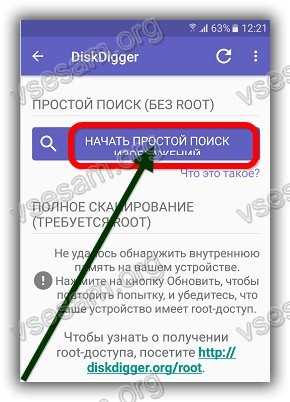
Qidiruv tugagandan so'ng, tuzalib ketmoqchi bo'lgan fayllarni tanlang va tanlangan fayllar variantini saqlash (tanlangan fayllarni qurilmada saqlang).
Disk: Diskdagger chekka rasmlarni tiklashga qodir, agar ushbu dasturni yozishdan oldin, dasturni yozib olish uchun yangi yozilmagan bo'lsa, dasturni aniqlang.
Tuzuvchi:
T2J Pro fototni tiklash
Operatsiyalar:
Android
Interfeys:
Rus
Android ishlaydigan uyali aloqa asbobining har bir egasi uni otish uchun ishlatadi. Ko'pincha telefondan eski keraksiz fotosuratlarni yangilanish uchun bo'shatish uchun olib tashlash kerak. Shu bilan birga, bu ko'pincha ushbu fotosuratlar olib tashlanmasligi uchun sodir bo'ladi.
Bunday holda, bu kabi vahima kerak emas, chunki Android-da tasodifan tasodifan avtomatlarni tiklash mumkin. Shuni ta'kidlash kerakki, bu jarayon eng oson emas, shuning uchun ular bilan ishlashda yordam kerak bo'ladi mobil qurilmalar va kompyuter.
Virtual diskdan foydalanish
O'chirilgan fotosuratlarni tiklashdan oldin, ular Google-dan fotosurat bilan fotosurat bilan fotosurat bilan sinxronlashtirilmayotganligini tekshirish uchun ortiqcha bo'lmaydi.google.com. Agar telefon yoki planshet egasi uning hisobiga kelgan bo'lsa google xizmatlari Fotosuratlar va boshqa ma'lumotlarni avtomatik sinxronlashtirishni sozlang, bu fayllar virtual saqlashda xavfsiz va tejash mumkin.
Shunday qilib, kelajakda o'chirilgan fotosuratlar va boshqa muhim fayllarni tezda tiklash mumkin edi, ular nusxalarini bulutli saqlashda saqlash tavsiya etiladi.
Ishlab chiqaruvchi rejimi
Agar virtual diskda kerakli fotosurat tugamagan bo'lsa, tiklanish tartibiga o'tishingiz kerak. Buning uchun sizga odatiy kerak shaxsiy kompyuter. Shuni ta'kidlash kerakki, olib tashlanganidan keyin osonlikcha ularni tiklash mumkin, uni olib tashlamaganidan keyin telefonga hech narsa yozilmagan.
Telefonni qurilmaga ulashdan oldin, siz USB-ni buzish uchun siz uchun o'rnatishni yoqishingiz kerak. Buning uchun quyidagilarni bajaring:
- 2 yoki undan oldin Android platformalari uchun "Sozlamalar" ni tanlang, "Ilovalar" - "Rivojlanish", "USB-da disklar" ni belgilash kerak.
- 3 va 4.1 versiyalari: "Sozlamalar", "Ishlab chiquvchilar uchun variantlar", "USB diskdorini" belgilaydi.
- Android 4.2 va "Sozlamalar", "Telefon haqida", "Siz ishlab chiquvchi rejimida" xabar berishiga qadar "Sozlamalar", "Sozlamalar soni", "Sozlamalar soni" ning yangi versiyalari paydo bo'ladi.
Bunday sozlamalarni amalga oshirish orqali telefon kompyuterga ulanadi va jarayonning o'zi boshlanadi, ularda xato va boshqa foydalanuvchi ma'lumotlarini tiklashingiz mumkin.
Qayta tiklash uchun dasturlar
Siz faqat smartfon va planshetingizdagi rasmlarni faqat bilan tiklashingiz mumkin maxsus dasturlarbizning davrimizda juda ko'p. Ularning barchasi uch toifaga bo'lingan:
- Erkin, bu hech qanday cheklovlarsiz ishlatilishi mumkin;
- Shartli bepul, ular bepul foydalanish bilan cheklangan;
- Ishlab chiqaruvchidan foydalanishdan oldin sotib olish kerak.
Qaysi biri ulardan foydalanish - hamma o'zini o'zi hal qiladi. Ko'pincha, bepul ilovalar o'z funktsiyalari bilan muvaffaqiyatli kurashmoqda, ammo faqat tashuvchida suratni olib tashlagandan keyingina hech narsa qayd etilmagan. Aks holda, faqat pullik versiyalar bilan ma'lumotlarni tiklash mumkin va bu har doim ham emas.
Dasturlar ro'yxati
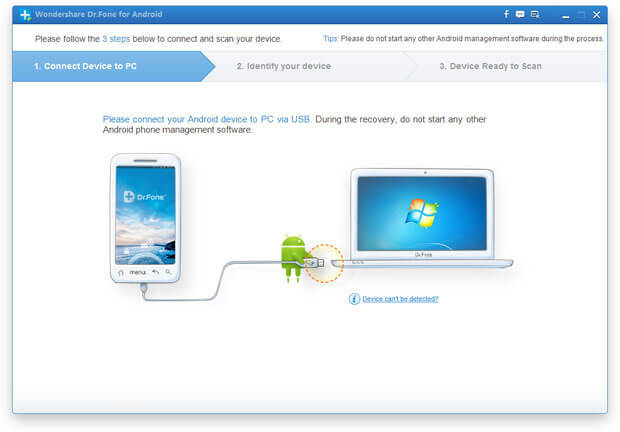
- Ayni paytda Androidni tiklash uchun eng maqbul pul. Bepul versiya mavjud.
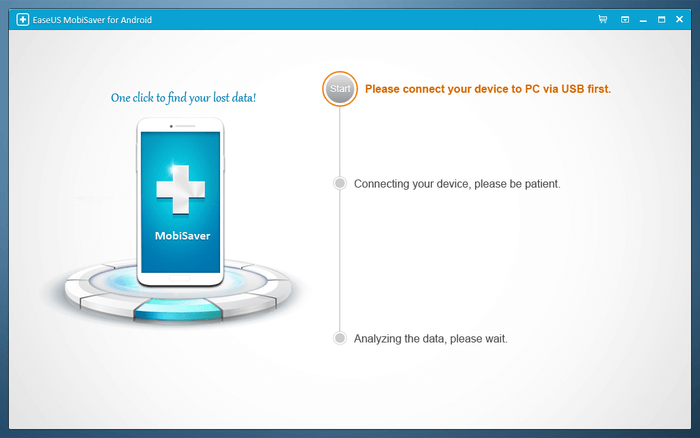
– bepul dastur, birinchilarga juda o'xshash. Talab qiladi.
Qayta tiklashning algoritmi
Tanlangan dasturdan qat'i nazar, telefonda fotosuratlarni tiklash jarayoni (Android) bunday ketma-ketlikda bo'ladi:
- Qurilma kompyuterga ulangan;
- Tanlangan dastur ishga tushirildi;
- Ko'rsatilgan media ro'yxatidan, kerakli kishi tanlangan;
- U uzoq, shikastlangan va boshqa shunga o'xshash fayllarni skanerlashni boshlaydi;
- Rasmlarni tiklash uchun zarur bo'lgan ro'yxatni tanlang;
- Ilovani to'ldirishni kuting va olingan fayllarni saqlang.
Mavzuni video
Tasodifan o'zlarining Android smartfonidan olingan fotosuratlarni o'chirib tashladi va endi qimmatbaho freymlarni tiklanish orqali boshingizni buzadimi? Sizni quyidagi ko'rsatmalar bilan tanishtirish va bunday inspektlardan xalos bo'lishga taklif qilamiz. Unda sizga masofaviy kamarlarni ko'rsatadigan ayyor dasturdan foydalanib, siz uchun masofaviy fototni qanday tiklash kerakligini aytamiz, ammo bu ko'rsatmalarni aniq bajarishingiz va bajarishda hech qanday muammo bo'lmasligi kerak. Ehtiyot bo'ling va ko'rsatmalarni ko'rsating va ko'rsatmalarga muvofiq bajaring va agar qiyinchilik bo'lsa, maqola haqida sharhda yozing.
Android-da fotosuratlarni tiklash bo'yicha ko'rsatmalar
Orqaga qaytarish uchun va umuman boshqa fayllarni qaytarish uchun siz uchinchi tomon dasturidan foydalanishingiz kerak bo'ladi. Zamonaviy ishlab chiqaruvchilar ko'plab munosib dasturiy echimlarni taklif qilishadi, ammo biz universal versiyasiga e'tibor qaratamiz - android dasturi Ma'lumotni qayta tiklash.Ushbu tanlov tasodifiy emas: taklif qilingan yordam dasturi mavjud Android qurilmalarining aksariyat qismini tan oladi va ko'p joyning xotirasida saqlanib qolgan turli xil formatlardagi fayllarni tiklaydi.
Siz dasturni rasmiy veb-saytda yuklab olishingiz mumkin - 7DACOWYCY.com/android-data-ready.
Boshlamoq o'rnatilgan dastur Va smartfon / planshetni USB kabeli orqali kompyuterga ulang.
USB-ni buzishni faollashtirish. Agar qurilmangiz Android-ni 4.2-versiyada ishlayotgan bo'lsa, u sozlamalarni oching, ishlab chiquvchilar uchun toifaga o'ting va tegishli paragrafda katakchani belgilang.
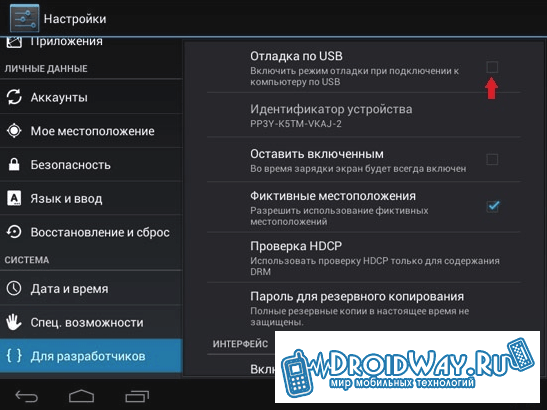
Menyuning kerakli qismiga yo'l qobiq versiyasiga qarab farq qilishi mumkin. Barcha mumkin bo'lgan variantlar quyidagi ekran rasmlarida ko'rsatilgan.
![]()
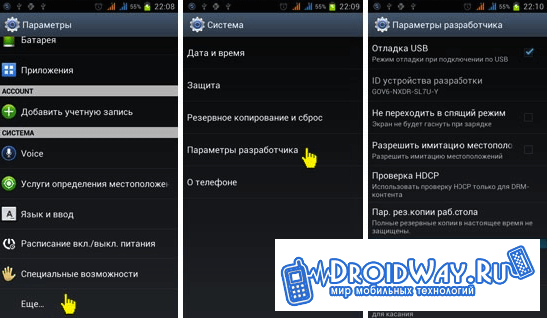
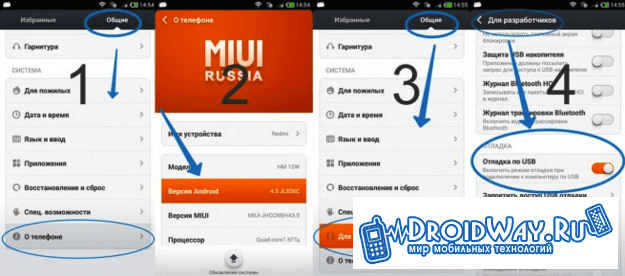
Android versiyasi 4.2 dan yangi bo'lgan taqdirda, USB-ni bekor qilish uchun siz sozlamalarga o'tishni yoqish uchun siz Smartfon (yoki ishlatilgan qurilmaga qarab), smartfon (yoki planshetda), keyin taxminan 10 Times yig'ish raqamini bosing, keyin sozlamalarga qaytib, yuqorida ko'rsatmalarni yuqoridagi ko'rsatmalardan takrorlang.
Narx rejimini yoqish, quyidagilarni bajaring.
B ni bosing B. android dasturi Ma'lumotni tiklash va skaner tugaguncha kuting. Keyinchalik dastur planshet / smartfon bilan nima qilishingiz kerakligini ko'rsatadi (tiklanishga imkon beradi). Buni amalga oshiring va yana ishga tushiring.